Der Reiter "Details" bietet eine explorerähnliche Ansicht der Dateien und Ordner, des im Verzeichnisbaum ausgewählten Elementes. Detaillierte Informationen über jede Datei und jeden Ordner können hier eingesehen werden, indem man das gewünschte Attribut über einen Rechtklick in den Spaltenkopf oder über die Details-Seite im Optionen-Dialog von SpaceObServer einblendet.
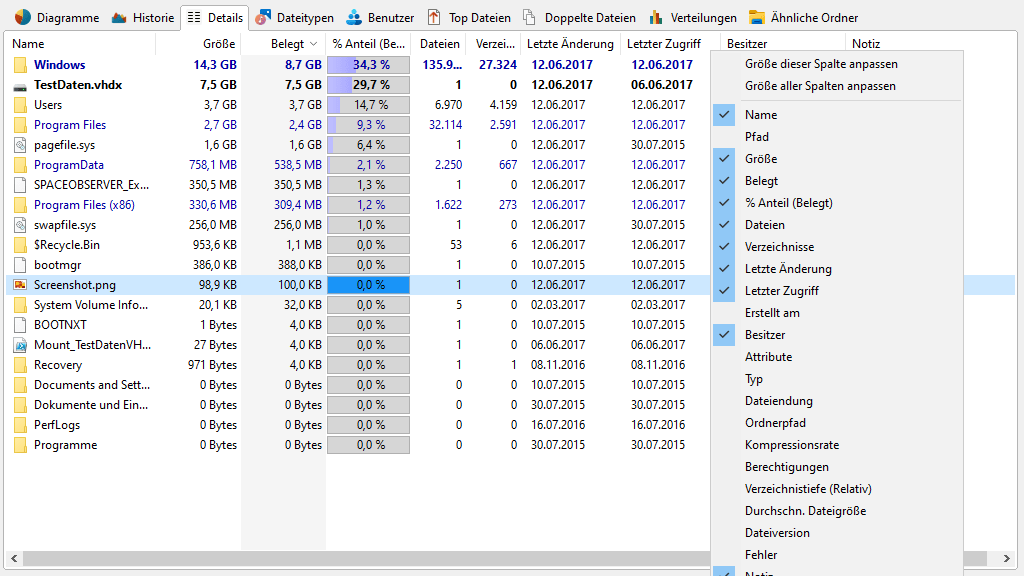
Die Registerkarte "Details"
Wie jede der Ansichten von SpaceObServer, besitzt auch die Details-Ansicht ein kontextbezogenes Register, welches aktiv wird, sobald die Ansicht ausgewählt wurde. Das Register stellte nützliche Zusatzfunktionen für die Ansicht bereit.

Die folgenden Befehle finden Sie im Register "Details":
Löschen |
Löscht die ausgewählten Einträge. Halten Sie die "Shift" Taste gedrückt, um die Dateien nicht in den Papierkorb zu verschieben, sondern direkt von der Festplatte zu entfernen (Bittte beachten Sie: Dateien die von der Festplatte entfernt werden können nicht wiederhergestellt werden). |
Eigenschaften |
Zeigt den Eigenschaften-Dialog des ausgewählten Objekts an. |
Elemente verschieben |
Öffnet ein neues Dialogfenster mit erweiterten Funktionen zum Verschieben, Löschen, Archivieren etc... der selektierten/markierten Elemente. |
|
|
Details exportieren |
Exportiert den Inhalt der Liste in eine Datei. Wenn mehr als ein Element selektiert wurde, werden nur die selektierten Elemente exportiert. Verfügbare Dateiformate sind "Microsoft Excel-Datein (.xlsx)", "Text Dateien (.txt)", "HTML-Dateien (.html)", "CSV (Komma-separierte Werte) Dateien (.csv)" und "PDF Dateien (.pdf)". |
Liste senden |
Versendet den Inhalt der Liste per E-Mail. |
Liste kopieren |
Kopiert den Inhalt der Liste in die Zwischenablage. Wenn mehr als ein Element selektiert wurde, werden nur die selektierten Elemente kopiert. |
Rechten Fensterbereich drucken |
Druckt die selektierten Elemente der Liste aus. |
|
|
Alle Auswählen |
Wählt alle Enträge der Liste aus. |
Keine Auswählen |
Wählt alle Elemente der List ab. |
Auswahl umkehren |
Kehrt die Elementauswahl um. |
|
|
Checkboxen einblenden |
Blendet die Checkboxen in der "Details"-List und im Verzeichnisbaum ein. |
Selektierte Elemente markieren |
Markiert die momentan selektierten Elemente. |
Selektierte Elemente demarkieren |
Demarkiert die momentan selektierten Elemente. |
|
|
Notiz bearbeiten |
Erstellt eine Notiz für die selektierten Elemente. |
Übergeordneten Ordner öffnen |
Öffnet den übergeordneten Ordner der in der Liste selektierten Elemente. |
NTFS Kompression einschalten |
Komprimiert die selektierten Listenelemente mittels NTFS-Kompression. |
|
|
Eingabeaufforderung öffnen |
Öffnet die Eingabeaufforderung in dem aktuellen Verzeichnis der Liste. |
Dekomprimieren |
Schaltet die NTFS-Kompression für das aktuell selektierte Element aus. |
Dateiname kopieren |
Kopiert den Namen des aktuell ausgewählten Elements in die Zwischenablage. |
|
|
Details flach anzeigen |
Zeigt die Dateien aller Unterordner direkt in der Details-Liste an. |
Datei-Vorschau anzeigen |
Zeigt eine Vorschau des aktuell ausgewählten Listenelements im rechten Bereich der Liste an. |
Kontextmenü der Details-Ansicht
Über einen Rechtsklick in die Details-Liste lässt sich das Windows Explorer Kontextmenü aufrufen. Ein zusätzliches Untermenü "SpaceObServer", bietet zusatzliche Funktionen bezüglich des ausgewählten Listenelements.